时间:2015-03-13 14:59:46 作者:xuee 来源:系统之家 1. 扫描二维码随时看资讯 2. 请使用手机浏览器访问: https://m.xitongzhijia.net/xtjc/20150313/41166.html 手机查看 评论 反馈
Windows系统出现蓝屏的情况以前很常见,现在情况减少了,可能是大家的技术在进步或者是微软一直在改进技术,但还是很让人头疼。Win10系统能够在出现蓝屏时让系统自动重启。如何设置呢?
1、右键开始菜单--选择控制面板
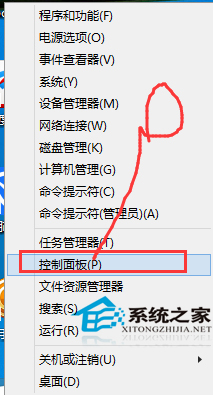
2、切换到大图标模式
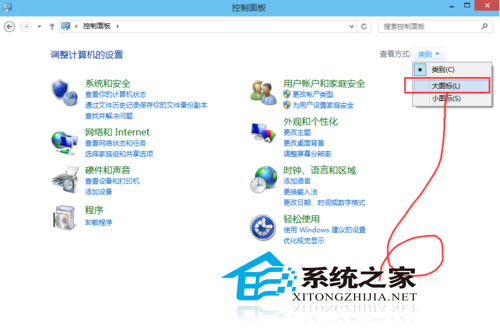
3、选择系统
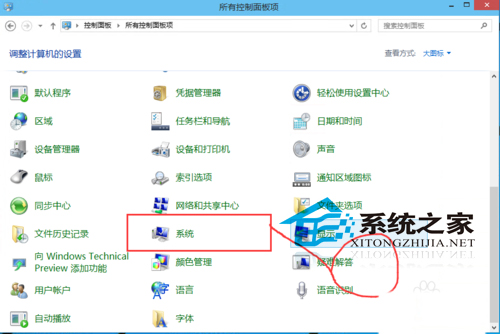
4、高级设置
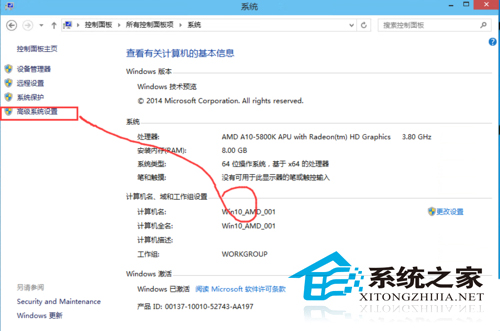
5、在启动恢复里面点击设置
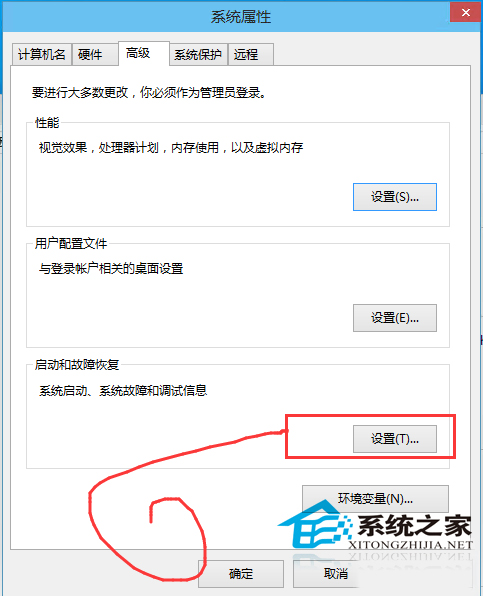
在这里可以看到有一个系统故障
里面有记录日志和自动重新启动
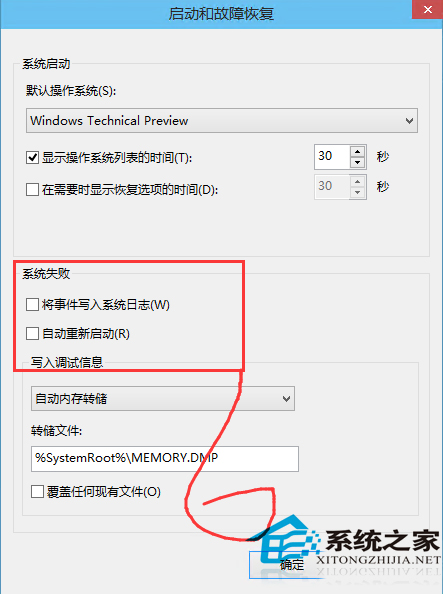
我们勾选记录日志和自动重新启动
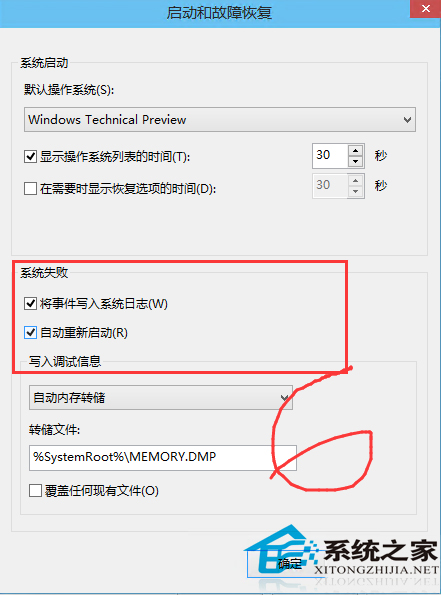
点击2次确定之后
Win10出现蓝屏后会一直蓝屏,我们这样设置一下,它就会自动重启。大家不要对蓝屏现象有怨恨,这是系统死机后为保护数据而强制出现的图像。
发表评论
共0条
评论就这些咯,让大家也知道你的独特见解
立即评论以上留言仅代表用户个人观点,不代表系统之家立场